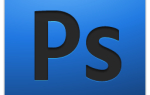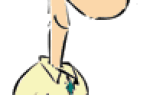Сообщение об ошибке ‘3000 Ошибка декодирования медиаресурса’Возникает, когда вы пытаетесь транслировать видео с twitch, twitter и других популярных платформ. Этот сценарий заметно происходит в Chrome. По словам экспертов, это сообщение об ошибке связано с системой декодирования видео HTML5 и другими веб-модулями.
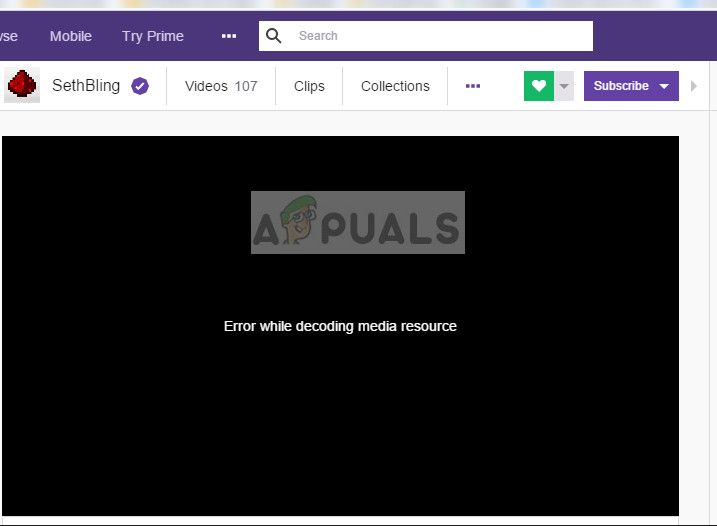 3000 Ошибка декодирования медиаресурса — Twitch
3000 Ошибка декодирования медиаресурса — Twitch
Поскольку HTML5 недавно был выпущен, различным сторонам трудно идти в ногу с конфигурациями друг друга. Twitch и Chrome могут не находиться на одной странице, когда речь идет о потоковой передаче видео в новом HTML5, что может вызвать сообщение об ошибке.
Что вызывает ошибку декодирования 3000 медиаресурсов при потоковой передаче видео?
Как упоминалось ранее, это сообщение об ошибке связано с ошибкой браузера при декодировании источника мультимедиа, поступающего с веб-сайта. Причины в деталях:
- HTML5 проигрыватель не отвечает и выдает правильный вывод при декодировании и потоковой передаче видео.
- Сайт может иметь более новый HTML5 или Flash реализована технология, которую ваш текущий браузер не может поддерживать, и наоборот.
- Плохие куки и кеш в вашем браузере. Часто конфликтуют с действиями браузера и вызывают сообщение об ошибке.
Прежде чем мы начнем с решениями, необходимо проверить, есть ли у вас исправное интернет-соединение, которое не настроено на VPN или брандмауэр. Как только вы дважды проверили свою сеть с другими устройствами, только затем переходите к решениям.
Решение 1. Очистка кеша и куки
Одной из причин, по которой вы можете столкнуться с ошибкой потоковой передачи, является наличие в вашем кэше плохих файлов cookie и мусора. Этот сценарий не нов, и из-за файлов cookie и кэша возникают многочисленные проблемы. Мы покажем, как очистить ваши временные данные в Google Chrome. Повторите необходимые шаги, если вы используете другой браузер.
- Тип «хром: // Настройки”В адресной строке Google Chrome и нажмите Enter. Это откроет настройки браузера.
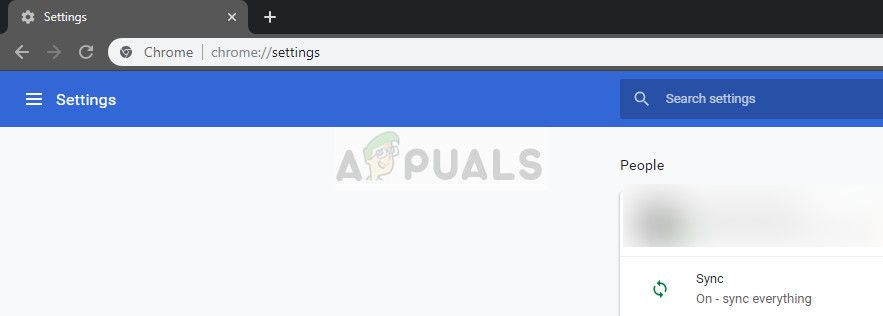 Настройки Chrome
Настройки Chrome
- Перейдите в конец страницы и нажмите «продвинутый».
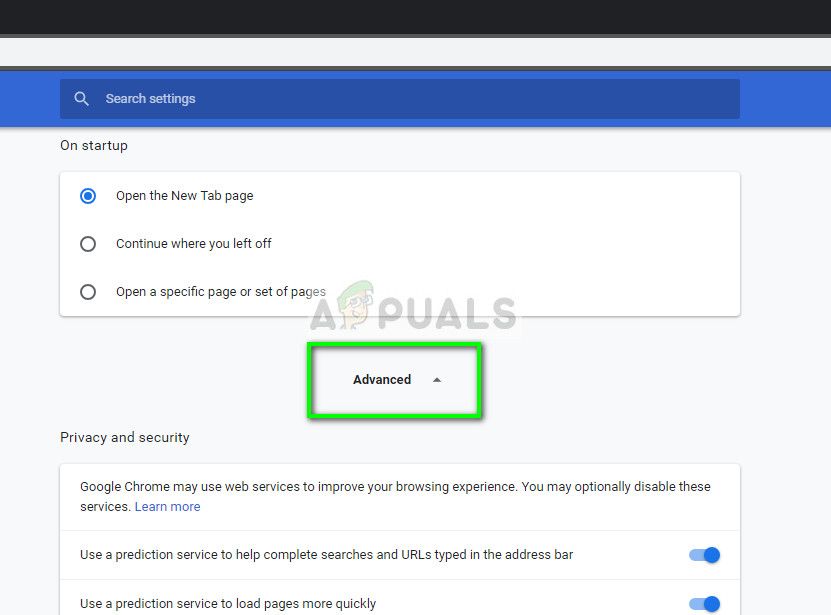 Расширенные настройки Google Chrome
Расширенные настройки Google Chrome
- После того, как расширенное меню расширилось, в разделе «Конфиденциальность и безопасность«, нажмите на «Очистить данные просмотра».
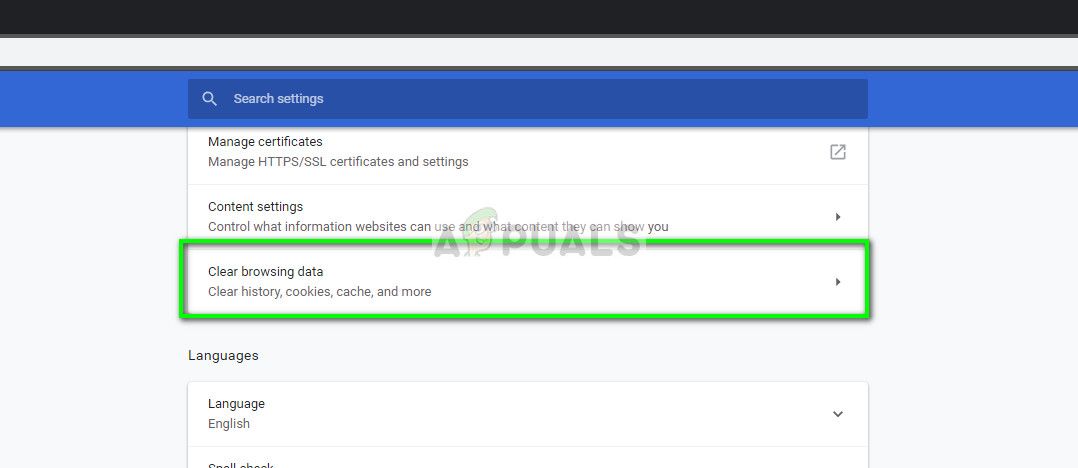 Очистить данные просмотра — Chrome
Очистить данные просмотра — Chrome
- Появится другое меню, подтверждающее пункты, которые вы хотите очистить вместе с датой. Выбрать «Все время», Отметьте все параметры и нажмите«Очистить данные просмотра».
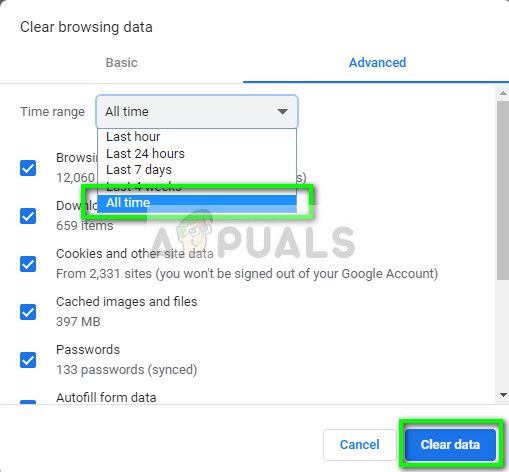 Очистка данных браузера и кеша — Chrome
Очистка данных браузера и кеша — Chrome
- После очистки куки и просмотра данных, перезагрузите компьютер полностью. Теперь попробуйте потоковое видео и посмотреть, если ошибка не исчезнет.
Решение 2. Отключение аппаратного ускорения
Аппаратное ускорение — это метод использования компьютерного оборудования вместо программного рендеринга для более эффективного выполнения некоторых функций. Это снижает нагрузку на программное обеспечение и дает хорошие результаты. Однако в некоторых случаях некоторые веб-операции вызывают проблемы при выполнении этой техникой. Мы можем попробовать отключить аппаратное ускорение на вашем компьютере и посмотреть, будет ли проблема решена.
- Откройте Google Chrome и нажмите на меню значок (три вертикальные точки) присутствует в верхней правой части экрана.
- После того, как раскрывающееся меню открылось, нажмите на настройки присутствует в ближайшем конце меню.
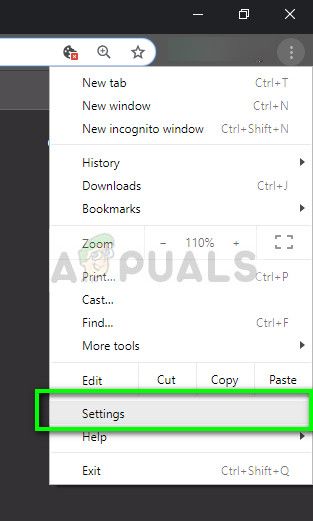 Настройки — Chrome
Настройки — Chrome
- Открыв вкладку «Настройки», перейдите в самый конец и нажмите продвинутый.
- Теперь снова перейдите к концу вкладки, пока не найдете подзаголовок с именем «система». Под ним снимите флажок с надписи «Используйте аппаратное ускорение, когда доступно»
- Перезапустите браузер и внесите изменения, которые мы сделали.
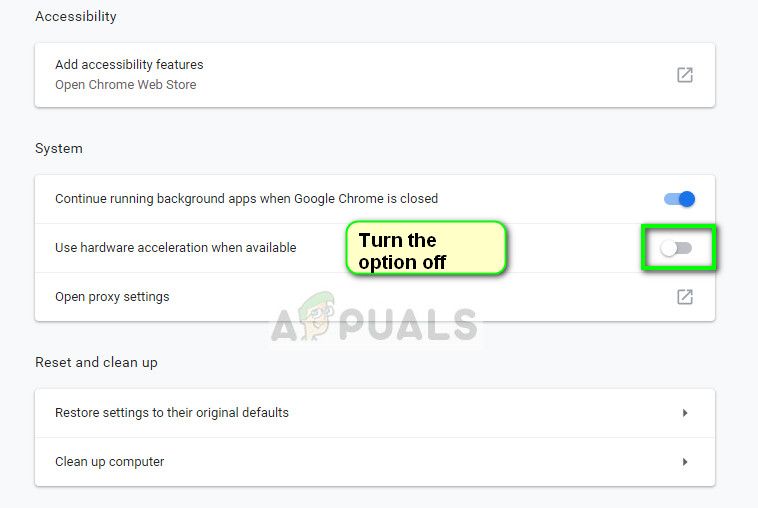 Отключение аппаратного ускорения — Chrome
Отключение аппаратного ускорения — Chrome
- Теперь проверьте, исправлено ли потоковое видео. Если этого не произошло, вы всегда можете отменить изменения, повторно включив эту опцию.
Решение 3. Включение сторонних файлов cookie
Файлы cookie — это тип сообщений, которые веб-серверы передают в ваш веб-браузер при каждом посещении вами веб-сайтов. Ваш браузер будет хранить эти файлы cookie для дальнейшего использования. На некоторых веб-сайтах файлы cookie используются для обеспечения нормальной работы и удобства работы веб-сайта. Если сторонние файлы cookie отключены на сайте Google Chrome, это может привести к неожиданным ошибкам, таким как обсуждаемая.
- Нажми на значок cookie на панели навигации Google Chrome и выберите ‘Всегда разрешать устанавливать куки».
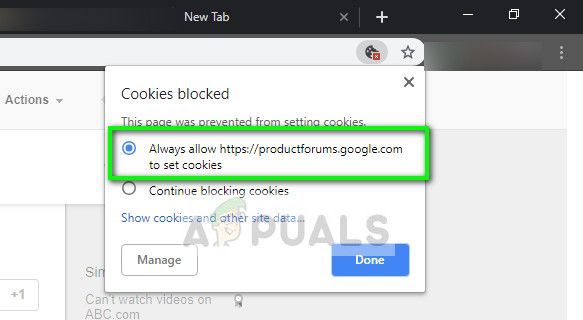 Включение сторонних файлов cookie — Chrome
Включение сторонних файлов cookie — Chrome
- Нажмите Готово сохранить изменения и выйти. Перезапустите браузер и посмотрите, устранено ли сообщение об ошибке.
Решение 4. Изменение потокового плеера
Если проблема не устранена, попробуйте сменить плеер. Это эффективно изменит потоковую передачу / декодирование и устранит проблему, если проблема с модулем. В Twitch есть несколько опций, которые позволяют вам отключить проигрыватель HTML5 как только вы нажмете на настройки плеера.
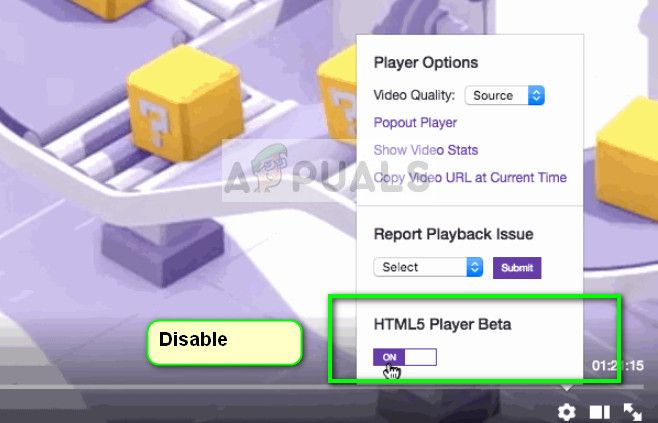 Отключить HTML5 Player — Twitch
Отключить HTML5 Player — Twitch
Кроме того, вы можете попробовать использовать другой браузер, такой как Mozilla, или же край и посмотреть, если потоковая передача прошла успешно. Вы также должны убедиться, что ваш браузер обновлен до последней версии. Если отсутствуют какие-либо обновления, эта проблема может возникнуть из-за того, что постоянно внедряются новые технологии как на веб-сайтах, так и в браузерах.
Замечания: Вы также можете попробовать полностью переустановить браузер или принудительно завершить работу, а затем снова запустить службу. Вы можете сделать это с помощью диспетчера задач. Кроме того, убедитесь, что у вас нет стороннего программного обеспечения для мониторинга потокового видео на вашем компьютере, включая антивирусное программное обеспечение.